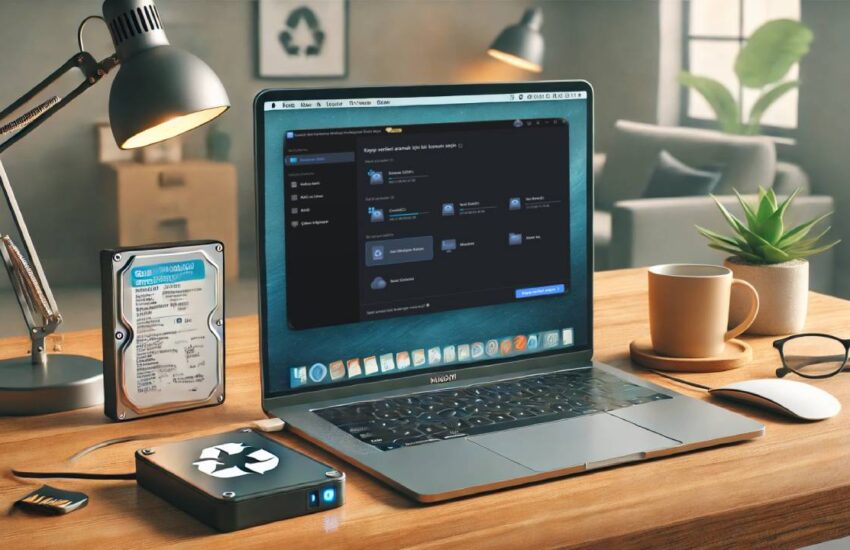“`html
Bilgisayar Kullanıcıları için Dosya Kurtarma Rehberi
Bilgisayar kullanıcıları arasında dosya silme hatası, sıkça karşılaşılan bir durumdur. Genelde, silinen dosyalar Geri Dönüşüm Kutusu’nda saklanır ve buradan hızlı bir şekilde geri alınabilir. Ancak, Geri Dönüşüm Kutusu boşaltıldıktan sonra, dosyalar sistem üzerindeki görünürlüğünü kaybeder ve kullanıcılar için kaybolmuş görünür. Neyse ki, bu dosyalar hemen yok olmaz; uygun araçlar ile geri kazanılabilir.
Bu makalede, Geri Dönüşüm Kutusu’ndan silinmiş dosyaları nasıl kurtarabileceğinizi, hem yerleşik Windows araçlarıyla hem de profesyonel veri kurtarma yazılımlarıyla inceleyeceğiz. Özellikle EaseUS Data Recovery Wizard yazılımının etkileyici tarama ve kurtarma yeteneklerine odaklanacağız. Denemelerimiz sonucunda, bu yazılımla Geri Dönüşüm Kutusu’nu boşalttıktan sonra 117.253 dosya ve toplamda 325 GB veriyi geri aldık. Şimdi, bu sürecin detaylarına bakalım.
Geri Dönüşüm Kutusu Nasıl Çalışır?
Geri Dönüşüm Kutusu, silinen dosyaların geçici olarak depolandığı bir alan görevi görür. Burada depolanan dosyalar, kullanıcılar tarafından kolaylıkla geri alınabilmesi için saklanır. Ancak kutu boşaltıldığında, dosyalar sistem tarafından görünmez hale gelir.
Gerçekte, silinen dosyalar fiziksel olarak sabit diskinizde yer almaya devam eder fakat yeni verilerle güncellenebilir. Bu nedenle, üzerine yeni veri yazılmadan önce bu dosyaları kurtarmak mümkündür.
- Geri Dönüşüm Kutusu, silinen dosyaları geçici olarak tutar.
- Boşaltılan dosyalar tam olarak kaybolmaz; yalnızca diskte görünmez hale gelir.
- Yeni veri yazılmadığı sürece dosyalarınızı kurtarma fırsatınız vardır.
Veri Kurtarma Sürecinde Dikkat Edilmesi Gerekenler
Silinen dosyaları geri almak istiyorsanız hızlı bir şekilde hareket etmelisiniz. Üzerine yeni verilerin yazılması, kurtarma ihtimalini önemli ölçüde düşürmektedir. Bu sebeple, veri kaybı yaşadığınızda bilgisayarınızı mümkün olduğunca az kullanarak kurtarma işlemine hemen başlayın.
- Veri kaybı sonrası diskinize yeni dosya kaydetmeyin.
- Kurtarma yazılımını, silinen dosyaların bulunduğu diskin dışında bir alana kurun.
- Mümkünse harici bir diske veri yedeği oluşturun.
Dosya Kurtarma Yöntemleri
EaseUS Data Recovery Wizard ile Dosya Kurtarma
EaseUS Data Recovery Wizard, kullanışlı arayüzü ve geniş özellikleriyle veri kurtarma işlemini oldukça kolay hale getiriyor. Bu yazılım, Geri Dönüşüm Kutusu’ndan silinen dosyaları bile geri alabiliyor.
Adım Adım Kullanım:
- EaseUS’u indirin ve başka bir diske kurulum yapın.
- Uygulamayı çalıştırın ve silinen dosyaların olduğu diski seçin.
- Tarama işlemini başlatın. Yazılım, kısa sürede silinen dosyaları tarayarak bir liste oluşturacaktır.
- Bulunan dosyaları seçin ve güvenli bir konuma kaydedin.
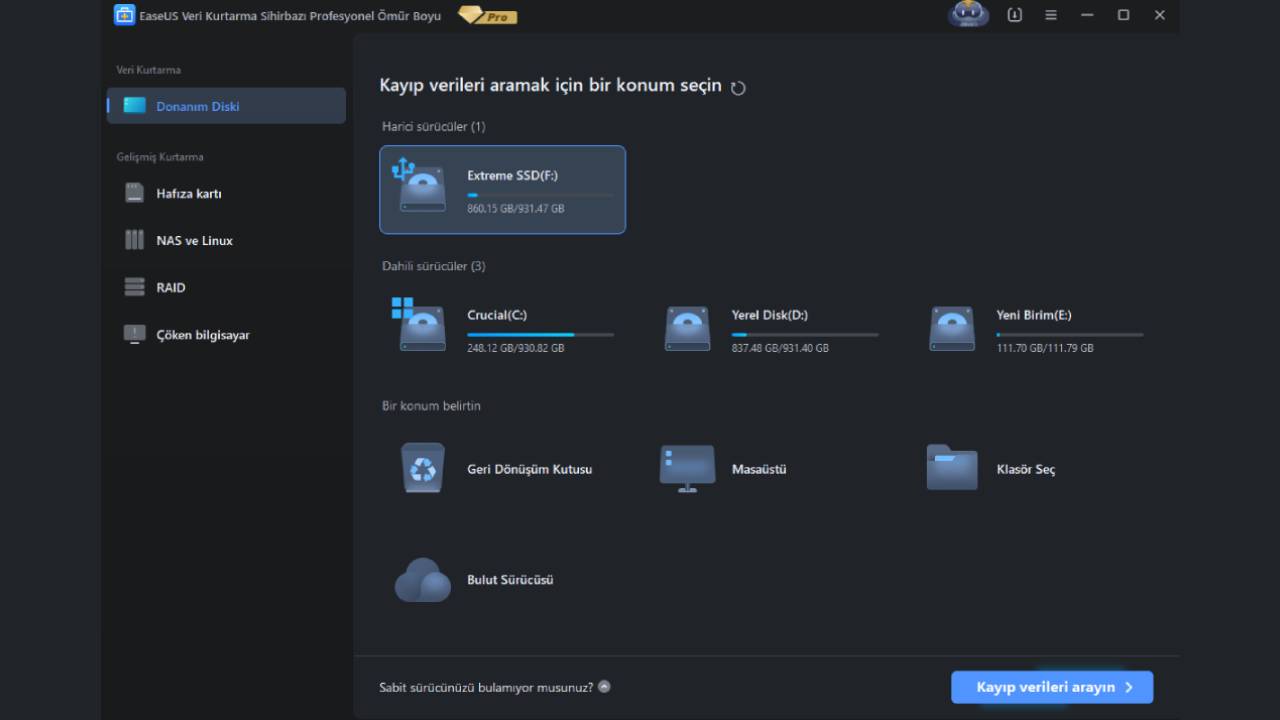
Windows Dosya Geçmişi ile Geri Yükleme
Windows’un Dosya Geçmişi özelliği, daha önce yapılmış yedekleme durumlarında dosyaları geri yüklemenize olanak tanır. Ancak, Dosya Geçmişi’nin daha önce etkinleştirilmiş olması gerekmektedir.
Adımlar:
- Dosya Gezgini’nde dosyanın bulunduğu klasöre gidin.
- Sağ tıklayıp “Önceki Sürümleri Geri Yükle” seçeneğini seçin.
- Geri yüklemek istediğiniz tarihi belirleyin.
CMD Komutları ile Dosya Kurtarma
Teknik bilgiye sahip olan kullanıcılar, Komut İstemi’ni (CMD) kullanarak veri kurtarmayı deneyebilirler. Bu yöntem, silinen dosyaların yeniden görünür hale getirilmesine yardımcı olur.
Komut Kullanımı:
- CMD’yi yönetici olarak açın.
- Aşağıdaki komutu yazın: attrib -h -r -s /s /d C:*.*
Test Sonuçları: EaseUS ile 117.253 Dosya Kurtarıldı!
EaseUS Data Recovery Wizard ile gerçekleştirdiğimiz test sonucunda, boşaltılmış Geri Dönüşüm Kutusu’ndan 117.253 dosyayı başarıyla geri almayı başardık. Kurtarılan verilerin toplam boyutu ise 325 GB’dır. Bu sonuç, yazılımın hem bireysel kullanıcılar hem de profesyoneller için ne denli etkili olduğunu göstermektedir.
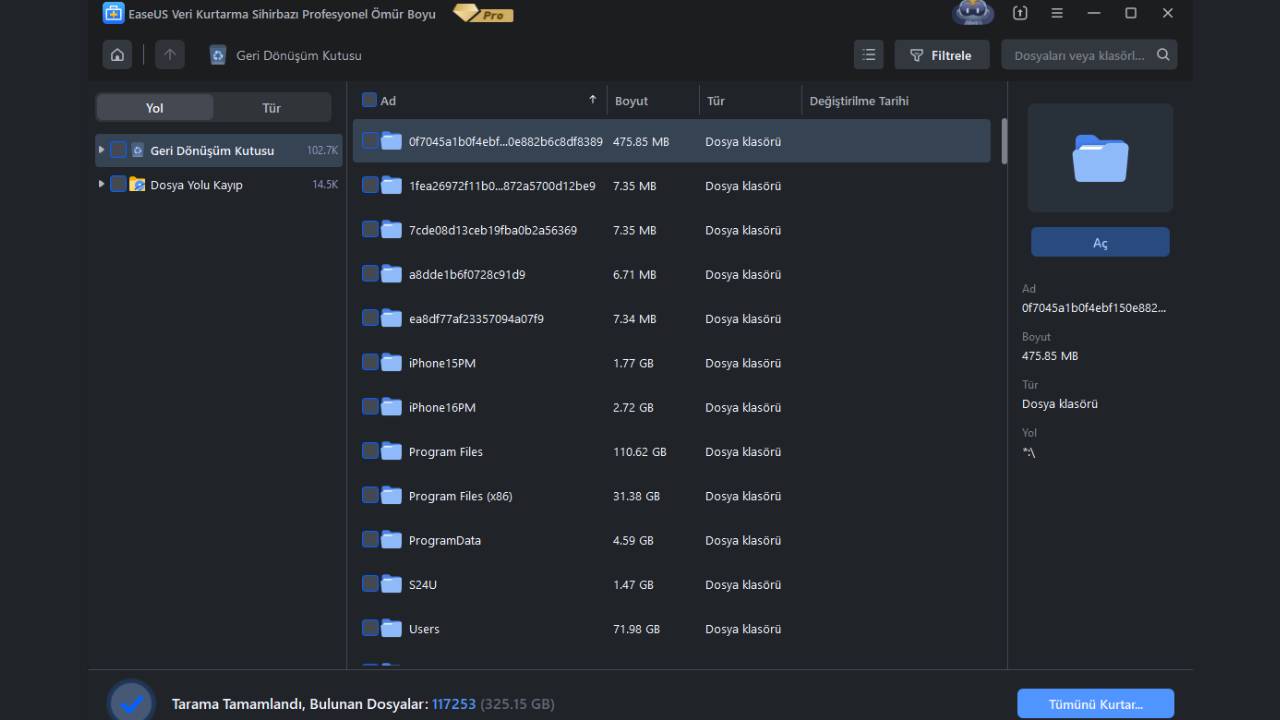
Test Özeti:
- Kurtarılan dosya sayısı: 117.253
- Kurtarılan veri boyutu: 325 GB
- Kurtarma süresi: Ortalama 3 dakika (tarama işlemi)
Veri Kaybını Önleme İpuçları
Veri kaybını tamamen önlemek mümkün olmasa da, çeşitli önlemler alarak bunu minimize edebilirsiniz. İşte dikkat etmeniz gereken bazı noktalar:
Yedekleme Yapmayı İhmal Etmeyin
Önemli dosyalarınızı düzenli olarak harici bir diske veya bulut depolama hizmetine yedekleyin. Böylece verilerinizi kaybettiğinizde bir “sigorta” sahibi olabilirsiniz.
Güvenli Silme Alışkanlıkları Geliştirin
Dosyalarınızı silmeden önce iki kez kontrol edin. Bu, yanlışlıkla silme olasılığını azaltır.
Antivirüs Yazılımı Kullanın
Virüsler dosyalarınızı kaybetmenize ya da zarar görmesine neden olabilir. Bilgisayarınızı güvenilir bir antivirüs yazılımı ile koruyun.
SD Kart, SSD, HDD ve Harici Depolama Aygıtlarından Veri Kurtarma Süreci
EaseUS Data Recovery Wizard gibi yazılımlar, yalnızca Geri Dönüşüm Kutusu’ndan değil, aynı zamanda SD kartlar, SSD’ler, HDD’ler ve harici depolama aygıtlarından da veri kurtarabilir. Peki, bu işlem nasıl gerçekleşir?
Bir dosya silindiğinde, içeriği hemen kaybolmaz. İşletim sistemi, dosyanın bulunduğu alanı boş olarak işaretler ve yeni veriler için kullanılabilir hale getirir. Bu nedenle, üzerine yeni veri yazılmadığı sürece dosya diskinizde fiziken kalmaya devam eder. Veri kurtarma yazılımları, bu “boş” alanları tarayarak silinen dosyaları bulur ve kurtarır.
Veri Kurtarma Sürecinde İşleyiş Aşamaları:
- Dosyanın Konumunu Yeniden Bulma:
- Silinen dosya disk üzerinde fiziksel olarak varlığını korur. Veri kurtarma yazılımları, dosyanın adres tablolarını (FAT veya NTFS gibi) tarayarak başlangıç ve bitiş noktalarını bulur.
- Veri Tespiti:
- Yazılım, diski tarayaraksilinen dosyaların meta verilerini (dosya adı, boyutu, oluşturulma tarihi gibi) ve içeriklerini toplar.
- Boş Alan Taraması:
- Veri kurtarma araçları, “boş” olarak işaretlenmiş disk alanlarını inceler ve burada kurtarılabilir verileri analiz eder.
- Dosyaların Geri Yüklenmesi:
- Yazılım, tespit ettiği dosyaları kullanıcının belirlediği bir konuma güvenli bir şekilde geri yükler.
Veri Kurtarma Sürecinde Kullanılan Teknikler
Veri kurtarma işlemi, kullanılan depolama cihazının türüne göre değişiklik gösterir. SD kartlar, SSD’ler, HDD’ler ve harici depolama aygıtları, farklı dosya sistemlerine ve yapısal özelliklere sahiptir. Bu nedenle, veri kurtarma sırasında kullanılan teknikler de bu özelliklere uygun olarak şekillenir.
1. SD Kartlardan Veri Kurtarma
SD kartlar, genellikle FAT veya exFAT dosya sistemlerini kullanmaktadır. Veri kurtarma yazılımları, bu sistemleri tarayarak silinen dosyaları tespit eder. SD kartlardaki veri kaybı, genellikle formatlama, yanlışlıkla silme ya da dosya sistemi hatalarından kaynaklanır.
- Yazılımlar, FAT tablosunu analiz ederek silinen dosyaların başlangıç adreslerini bulur.
- Dosya sistemi hasar görmüşse, yazılım RAW tarama yaparak dosya parçalarını yeniden birleştirir.
2. SSD’lerden Veri Kurtarma
SSD’ler, geleneksel sabit disklerden farklı olarak TRIM komutunu destekler. TRIM, silinen dosyaların fiziksel olarak hemen temizlenmesine neden olur ve bu durum, SSD’lerden veri kurtarmayı zorlaştırır. Ancak, TRIM özelliğinin pasif olduğu durumlarda veri kurtarma mümkün hale gelir.
- Yazılım, TRIM komutunun devre dışı olduğu alanları tarar.
- Dosya parçalarını yeniden birleştirerek kurtarma işlemini gerçekleştirir.
3. HDD’lerden Veri Kurtarma
HDD’ler, veri kurtarma sırasında en çok tercih edilen cihazlardır. Geleneksel dönen diskler üzerinde verileri saklayan bu cihazlar, genellikle silinen dosyaların fiziksel olarak diskte kalmasına olanak tanır. Bu nedenle, HDD’lerden kurtarma başarı oranı genellikle daha yüksektir.
- Yazılım, dosya sistemini (NTFS, FAT32 vb.) analiz eder ve meta verileri toplar.
- Diskteki boş alanları tarayarak kurtarılabilir dosyaları geri yükler.
4. Harici Depolama Aygıtlarından Veri Kurtarma
Harici SSD ve HDD’ler, genelde yedekleme amacıyla kullanılmaktadır. Bu cihazlardan veri kurtarma işlemi, dahili cihazlarla benzerlik göstermektedir. Ancak, harici aygıtların bağlantı sorunları veya fiziksel hasarları kurtarma sürecini zorlaştırabilir.
- Yazılım, cihazın bağlantısını tanır ve dosya sistemini tarar.
- Fiziksel hasar görmemiş verileri tespit ederek geri yükleme yapar.
EaseUS Data Recovery Wizard Ne Zaman Etkilidir?
EaseUS Data Recovery Wizard, SD kartlardan HDD’lere kadar değişen depolama cihazlarından veri kurtarma işlemlerinde etkili bir çözüm sunmaktadır. Aşağıdaki durumlarda başarılı bir şekilde işe yarar:
- Yanlışlıkla Silme: Dosyalar Geri Dönüşüm Kutusu’ndan kaldırılmış olsa bile geri alınabilir.
- Formatlama Yapma: Yanlışlıkla formatlanan cihazlardan da veri kurtarma işlemi mümkündür.
- RAW Dosya Sistemi: Dosya sistemi bozulduğunda veya RAW formatına dönüştüğünde kurtarma yapılabilir.
- Fiziksel Hasar: Ciddi şekilde hasar görmemiş cihazlarda kurtarma şansı yüksektir.
“`